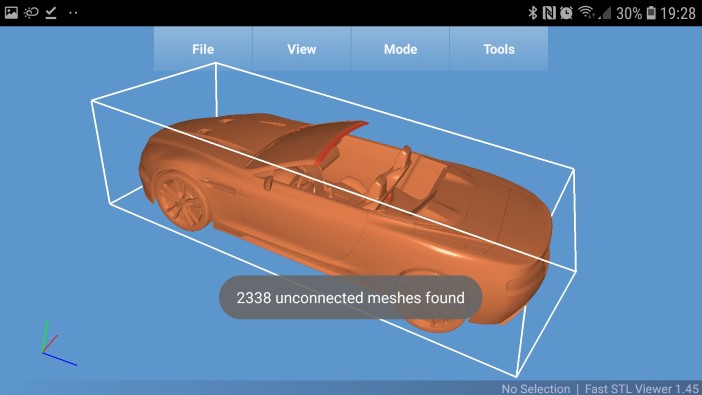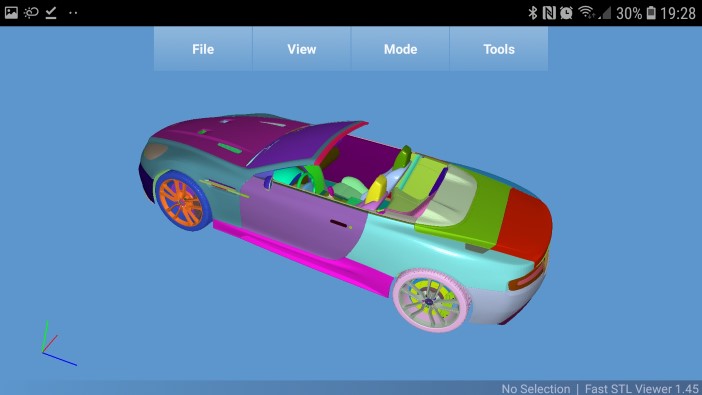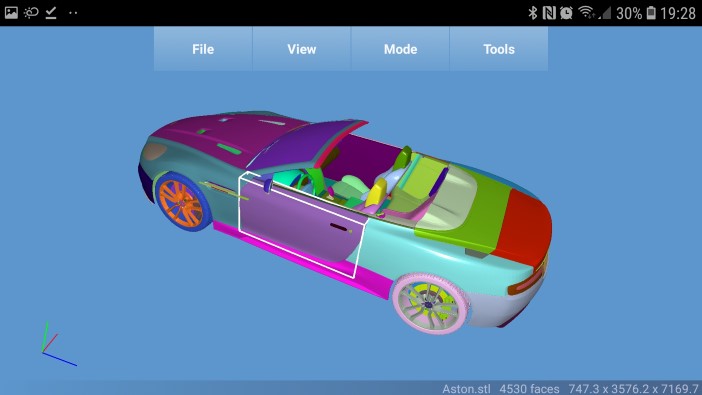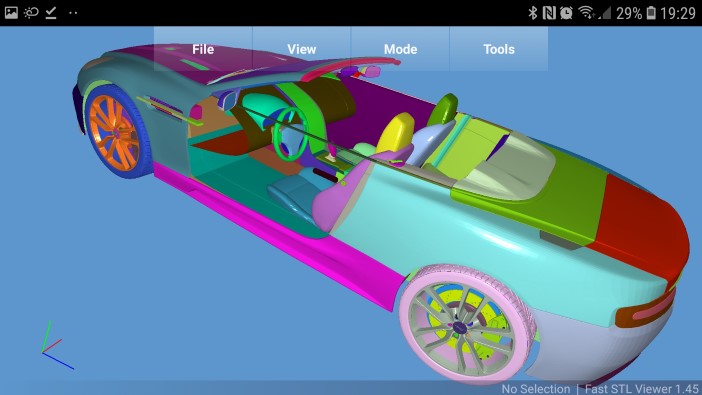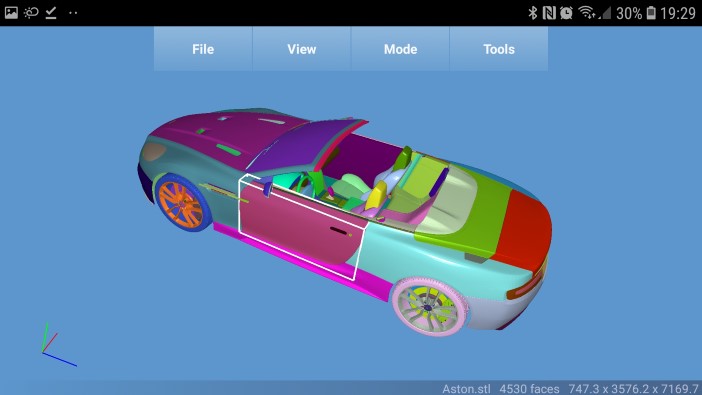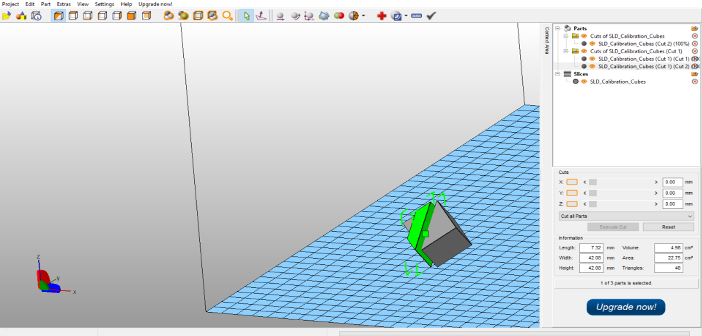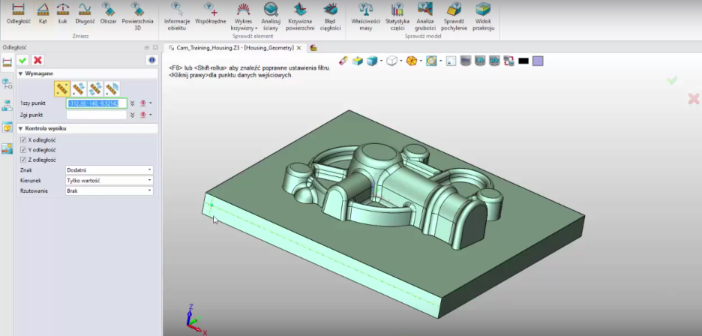Aplikacje mobilne – Fast STL Viewer – przeglądarka plików STL
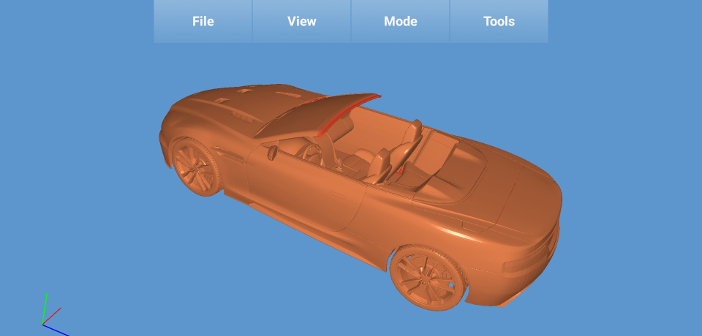
Rozpoczynamy nowy cykl, w którym będziemy przybliżać najciekawsze mobilne aplikacje, związane pośrednio lub bezpośrednio z drukiem 3D oraz projektowaniem CAD. Skupimy się przede wszystkim na aplikacjach dostępnych na systemy operacyjne Android, ale nie pominiemy również tych najbardziej popularnych, dostępnych na inne systemy. W dzisiejszej części omówimy Fast STL Viewer, czyli aplikację do szybkiego podglądu plików STL.
Wybór na Fast STL Viewer (FSV) padł z tego względu, że jest to jedna z pierwszych aplikacji, którą zainstalowałem na swoim telefonie, kiedy potrzebowałem podejrzeć otrzymany na maila załącznik STL. To właśnie jest główne założenie tego programu i wywiązuje się z niego tak dobrze, jak tego oczekujemy. Słowo „fast” w nazwie aplikacji nie wstawione jest tam przypadkowo. Otwieranie nawet kilkudziesięciomegabajtowych plików zajmuje jej ułamki sekund.
Aplikacja jest uproszczona do granic możliwości i nie znajdziemy w niej żadnych wodotrysków, czy zbędnych narzędzi. Kolorystyka interfejsu jest stała, ale jej dobór jest trafny przez co całość jest bardzo czytelna. Menu podzielone zostało na cztery kategorie: „File”, „View”, „Mode” oraz „Tools”.
File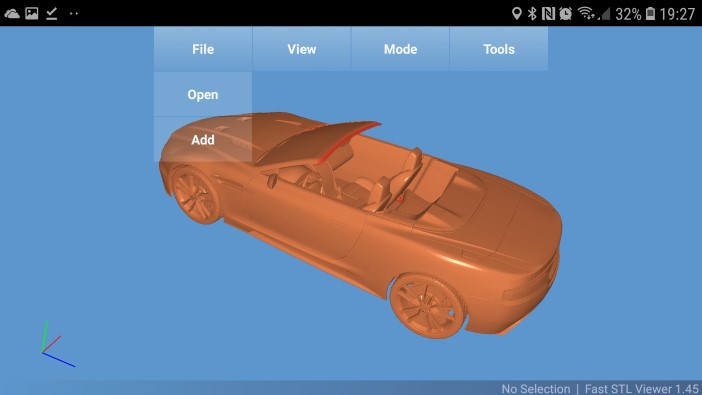
W menu tym znajdziemy dwie kategorie: „Open” oraz „Add”, pierwsza z nich pozwala nam oczywiście na otworzenie pliku, druga na dodanie kolejnego pliku do tego już otwartego.
View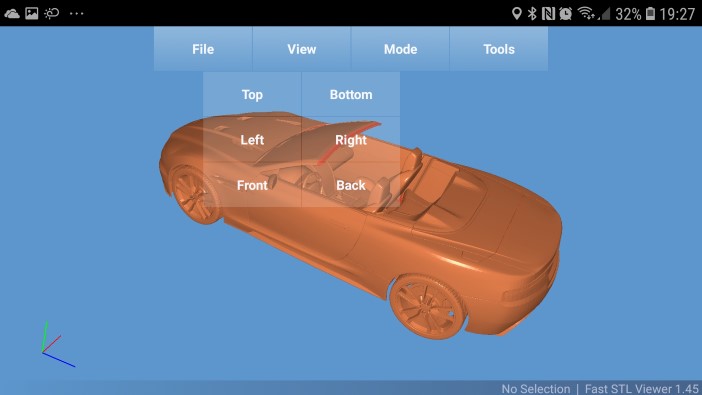
Opcje pozwalające na podgląd naszego modelu z dowolnej jego strony. Mamy tutaj do wyboru sześć położeń, z których każde odpowiada za widok na każdą z sześciu ścian prostopadłościanu, w którym STL jest umieszczony.
Mode
Znajdziemy tutaj cztery różne sposoby podglądu pliku:
- Shaded – widok podstawowy z cieniowaniem powierzchni,
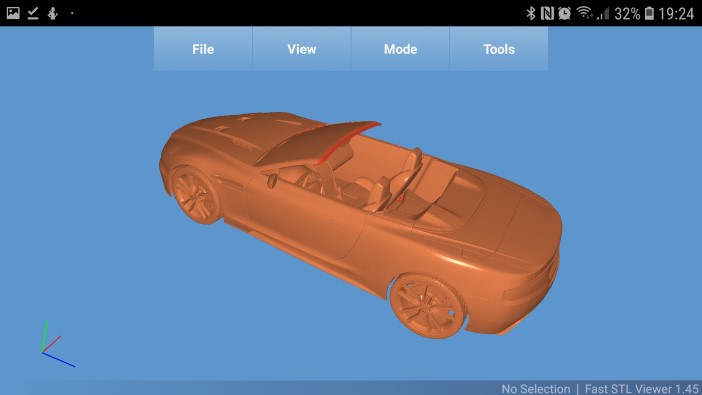
- Wireframe – widok szkieletowy, przedstawiający powierzchnie w postaci siatki trójkątów,
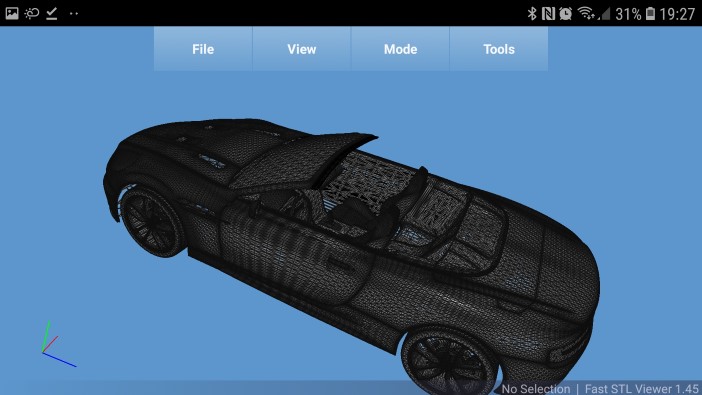
- Combined – połączenie widoku Shaded oraz Wireframe,
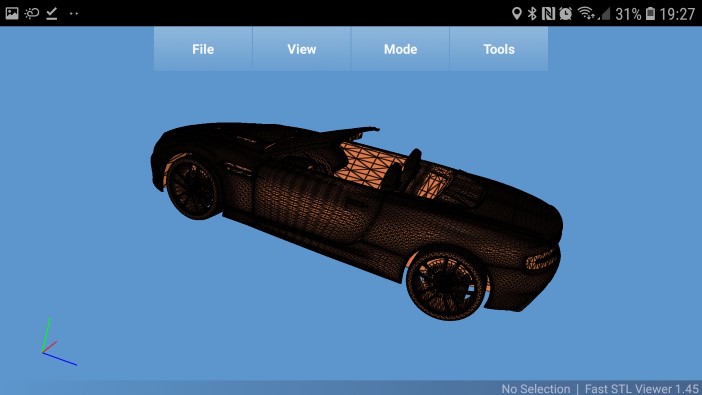
- Points – widok chmury punktów.
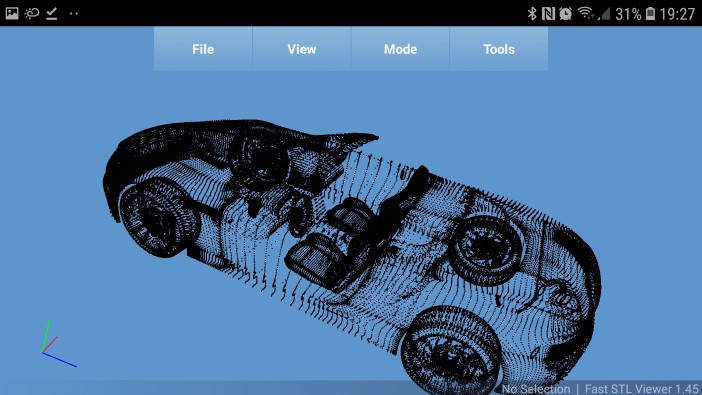
Tools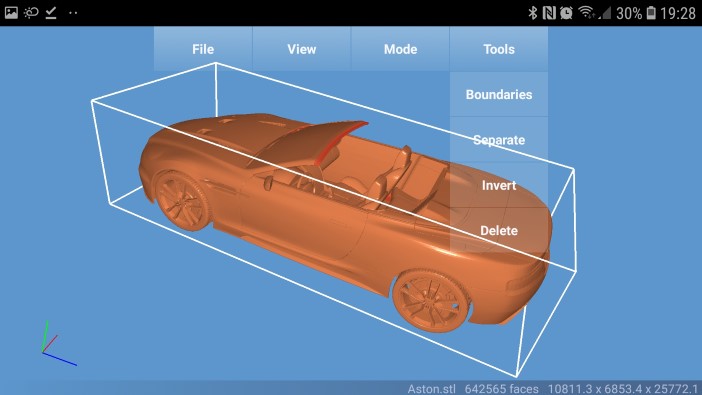
Aby opcje z tego menu działały na naszym modelu musimy go w pierwszej kolejności zaznaczyć. Czynność tą wykonujemy przytrzymując na nim przez chwilę palec.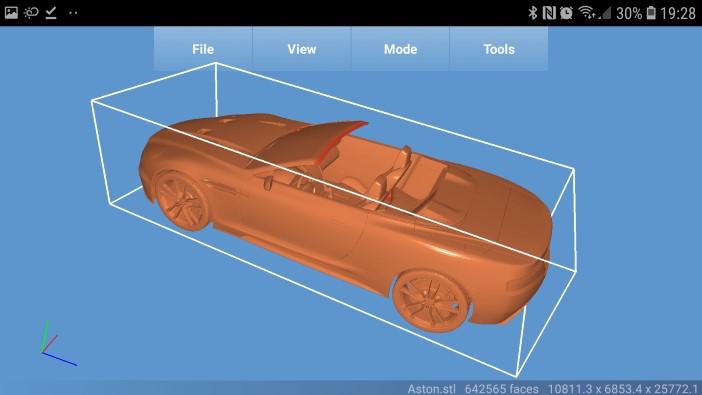
Do wyboru mamy tutaj następujące pozycje:
- Boundaries – wykrywanie granic i krawędzi siatki,
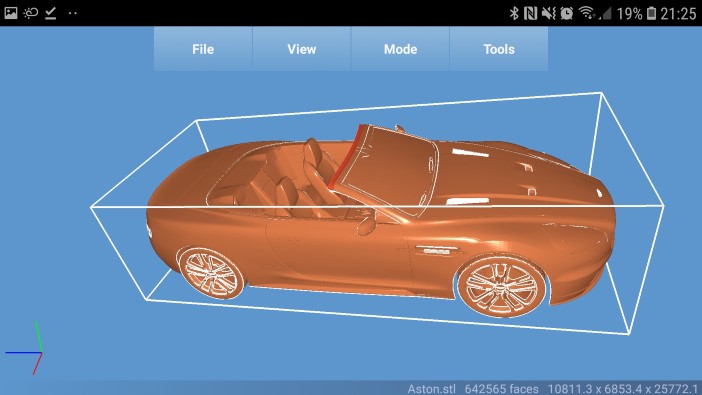
- Separate – oddzielanie niepołączonych siatek, wykrywanie elementów,
Wykryte elementy możemy oddzielnie kasować.